Изменение внешнего вида таблицы
На рис. 2.45 приведено диалоговое окно Формат таблицы (Datasheet Formatting), которое открывается при выполнении команды Формат › Режим таблицы (Format › Datasheet). Элементы этого окна (списки и переключатели) позволяют изменить вид таблицы. Списки в полях группы Вид границы и линий (Border and Line Styles) включают существенно больше вариантов оформления, чем выведено на кнопки панели форматирования. В поле Образец можно проверять результат выбора.
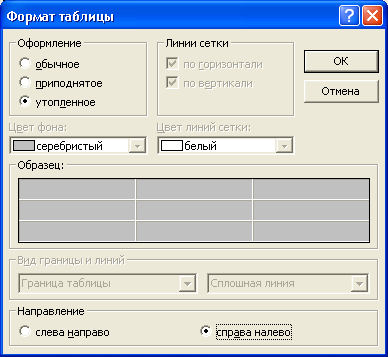
Рис. 2.45. Диалоговое окно Формат таблицы
Изменить высоту строки можно путем перетаскивания нижней границы строки в области выделения с помощью мыши. Можно сделать это и с помощью команды меню. В этом случае необходимо:
- В меню Формат (Format) выбрать команду Высота строки (Row Height).
- В окне Высота строки (Row Height) в поле Высота строки (Row Height) ввести высоту строки в пунктах (рис. 2.46).
- При необходимости вернуться к стандартной высоте строки установить флажок Стандартная (Standard Height).
- Нажать кнопку ОК.
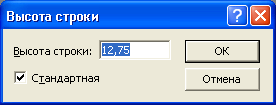
Рис. 2.46. Диалоговое окно Высота строки
Аналогично изменение ширины столбца возможно путем перетаскивания правой границы столбца в области выделения с помощью мыши или с помощью команды меню Формат › Ширина столбца (Format › Column Width).
Чтобы установить ширину столбца в соответствии с шириной данных (самая длинная строка), необходимо дважды щелкнуть левой кнопкой мыши на правой границе столбца в области выделения. Или открыть диалоговое окно Ширина столбца (Column Width) с помощью команды Формат › Ширина столбца (Format › Column Width) и нажать кнопку По ширине данных (Best Fit).
Чтобы скрыть столбцы таблицы с экрана, необходимо:
- Выделить столбцы, которые требуется скрыть.
- Выбрать в меню Формат (Format) команду Скрыть столбцы (Hide Columns) или нажать правую кнопку мыши на выделенном столбце и в контекстном меню выбрать команду Скрыть столбцы (Hide Columns) (рис. 2.47).
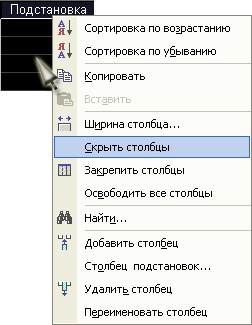
Рис. 2.47. Использование контекстного меню для скрытия столбцов
Замечание
Скрыть столбец можно также, перетащив правую границу столбца к левой с помощью мыши так, чтобы они превратились в одну линию.
